 컴퓨터 튜토리얼
컴퓨터 튜토리얼
 컴퓨터 지식
컴퓨터 지식
 D 드라이브에 소프트웨어를 자동으로 설치하도록 win11을 설정하는 방법은 무엇입니까? D 드라이브에 win11 소프트웨어 자동 설치를 위한 설정 가이드
D 드라이브에 소프트웨어를 자동으로 설치하도록 win11을 설정하는 방법은 무엇입니까? D 드라이브에 win11 소프트웨어 자동 설치를 위한 설정 가이드
D 드라이브에 소프트웨어를 자동으로 설치하도록 win11을 설정하는 방법은 무엇입니까? D 드라이브에 win11 소프트웨어 자동 설치를 위한 설정 가이드
Jan 29, 2024 pm 01:48 PMPHP 편집기 Xiaoxin은 Win11 소프트웨어를 D 드라이브에 자동으로 설치하기 위한 설정 튜토리얼을 제공합니다. Win11 시스템에서는 일반적으로 사용되는 일부 소프트웨어나 게임을 D 드라이브에 설치하여 C 드라이브의 공간을 확보하거나 시스템 작동 속도를 향상시키고 싶을 때가 있습니다. 그러나 많은 사용자가 설정 방법을 모르고 있을 수 있습니다. 이 기사에서는 개인화된 스토리지 관리를 달성하는 데 도움이 되도록 Win11 시스템에서 D 드라이브에 자동으로 설치되도록 소프트웨어를 설정하는 방법을 자세히 소개합니다. 다음으로 구체적인 단계를 살펴보겠습니다!
D 드라이브에 자동으로 설치되도록 win11 소프트웨어를 설정하는 방법:
1. 컴퓨터 왼쪽 하단에 있는 [시작]을 클릭하고 팝업 편집 상자에 [regedit]를 입력합니다. 위에 팝업이 나타나면 이 프로그램을 클릭하세요.
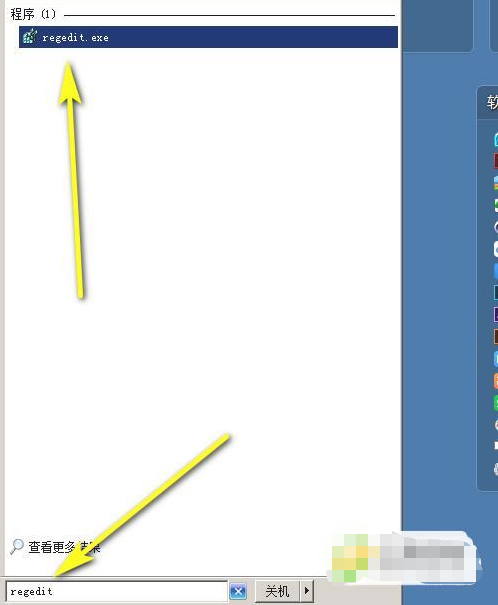
2. 레지스트리 편집기 인터페이스를 엽니다. 여기에서 소프트웨어를 찾아 왼쪽에 있는 + 기호를 클릭하면 숨겨진 하위 폴더가 표시됩니다.
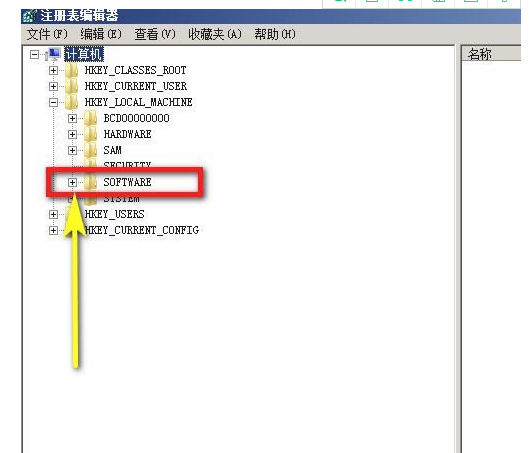
3. 이 폴더에서 [microsoft]를 찾아 왼쪽의 + 기호를 클릭하면 숨겨진 하위 폴더가 표시됩니다.
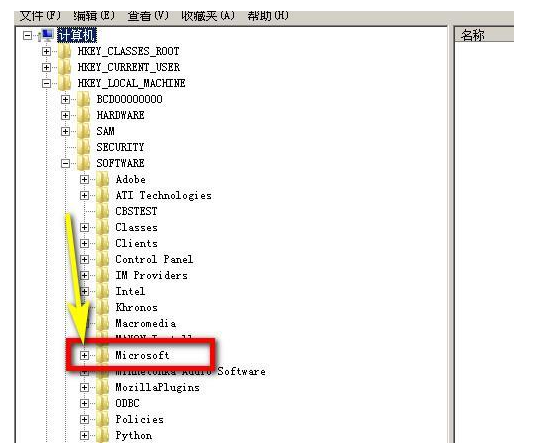
아래 폴더 목록에서 [windows] 폴더를 찾아 클릭하세요. 표시될 때까지 아래로 스와이프해야 할 수도 있습니다. 숨겨진 폴더를 표시하려면 왼쪽에 있는 "+" 기호를 클릭하세요.
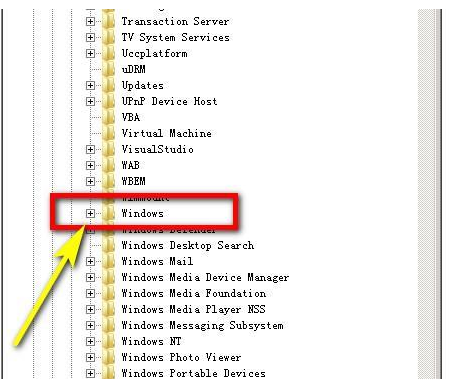
5. 현재 첫 번째 폴더를 클릭하면 해당 내용이 오른쪽 창에 표시됩니다.
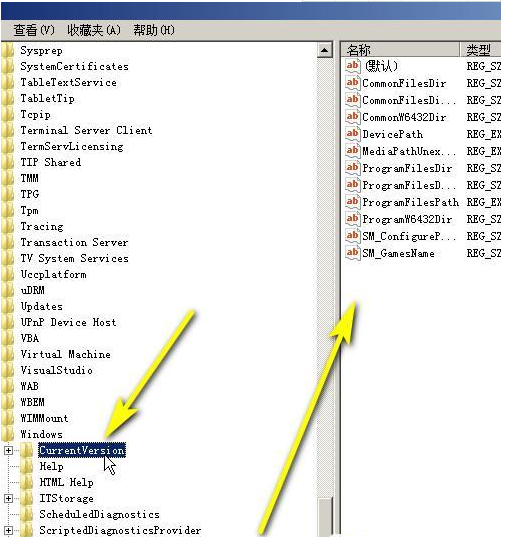
6. 오른쪽 창의 내용에서 C: 기호가 있는 내용을 모두 D:로 변경합니다.
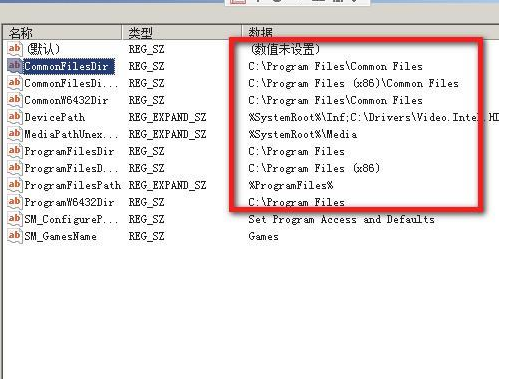
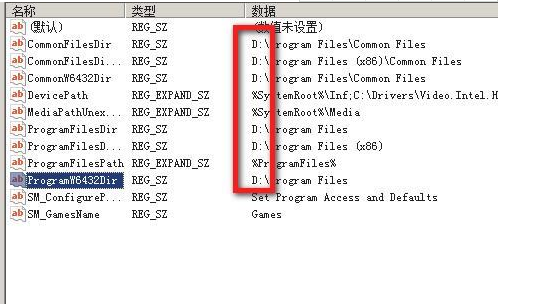
위 내용은 D 드라이브에 소프트웨어를 자동으로 설치하도록 win11을 설정하는 방법은 무엇입니까? D 드라이브에 win11 소프트웨어 자동 설치를 위한 설정 가이드의 상세 내용입니다. 자세한 내용은 PHP 중국어 웹사이트의 기타 관련 기사를 참조하세요!

인기 기사

인기 기사

뜨거운 기사 태그

메모장++7.3.1
사용하기 쉬운 무료 코드 편집기

SublimeText3 중국어 버전
중국어 버전, 사용하기 매우 쉽습니다.

스튜디오 13.0.1 보내기
강력한 PHP 통합 개발 환경

드림위버 CS6
시각적 웹 개발 도구

SublimeText3 Mac 버전
신 수준의 코드 편집 소프트웨어(SublimeText3)

뜨거운 주제
 7303
7303
 9
9
 1622
1622
 14
14
 1342
1342
 46
46
 1259
1259
 25
25
 1207
1207
 29
29
 Win11 LTSC는 개인 사용자에게는 전혀 적합하지 않나요? LTSC 버전의 장단점 분석
Jun 25, 2024 pm 10:35 PM
Win11 LTSC는 개인 사용자에게는 전혀 적합하지 않나요? LTSC 버전의 장단점 분석
Jun 25, 2024 pm 10:35 PM
Win11 LTSC는 개인 사용자에게는 전혀 적합하지 않나요? LTSC 버전의 장단점 분석
 Win11 24H2는 보안 규칙을 조정하고 NAS 사용자 액세스가 실패할 수 있습니다.
Jun 25, 2024 pm 05:23 PM
Win11 24H2는 보안 규칙을 조정하고 NAS 사용자 액세스가 실패할 수 있습니다.
Jun 25, 2024 pm 05:23 PM
Win11 24H2는 보안 규칙을 조정하고 NAS 사용자 액세스가 실패할 수 있습니다.
 두 번째 모니터에 win11 듀얼 스크린 캘린더가 없으면 어떻게 해야 하나요?
Jun 12, 2024 pm 05:47 PM
두 번째 모니터에 win11 듀얼 스크린 캘린더가 없으면 어떻게 해야 하나요?
Jun 12, 2024 pm 05:47 PM
두 번째 모니터에 win11 듀얼 스크린 캘린더가 없으면 어떻게 해야 하나요?
 시스템 복원에서는 이 드라이브에 대해 시스템 보호를 활성화해야 한다는 메시지를 표시합니다.
Jun 19, 2024 pm 12:23 PM
시스템 복원에서는 이 드라이브에 대해 시스템 보호를 활성화해야 한다는 메시지를 표시합니다.
Jun 19, 2024 pm 12:23 PM
시스템 복원에서는 이 드라이브에 대해 시스템 보호를 활성화해야 한다는 메시지를 표시합니다.
 Win11 24H2를 설치할 가치가 있나요? Win11 24H2와 23H2의 차이점을 비교하세요.
Jun 11, 2024 pm 03:17 PM
Win11 24H2를 설치할 가치가 있나요? Win11 24H2와 23H2의 차이점을 비교하세요.
Jun 11, 2024 pm 03:17 PM
Win11 24H2를 설치할 가치가 있나요? Win11 24H2와 23H2의 차이점을 비교하세요.
 Windows 11에서 바탕 화면 아이콘을 클릭할 때 응답하지 않는 문제에 대한 빠른 솔루션
Jun 05, 2024 pm 01:03 PM
Windows 11에서 바탕 화면 아이콘을 클릭할 때 응답하지 않는 문제에 대한 빠른 솔루션
Jun 05, 2024 pm 01:03 PM
Windows 11에서 바탕 화면 아이콘을 클릭할 때 응답하지 않는 문제에 대한 빠른 솔루션
 내 win11 배경화면이 잠겨서 변경할 수 없으면 어떻게 해야 합니까? 내 컴퓨터 배경화면이 잠겨서 변경할 수 없으면 어떻게 해야 합니까?
Jun 09, 2024 pm 08:58 PM
내 win11 배경화면이 잠겨서 변경할 수 없으면 어떻게 해야 합니까? 내 컴퓨터 배경화면이 잠겨서 변경할 수 없으면 어떻게 해야 합니까?
Jun 09, 2024 pm 08:58 PM
내 win11 배경화면이 잠겨서 변경할 수 없으면 어떻게 해야 합니까? 내 컴퓨터 배경화면이 잠겨서 변경할 수 없으면 어떻게 해야 합니까?
 win11에서 데스크탑 창 색상을 변경하는 방법은 무엇입니까? 창 색상 수정 전략 목록
Jun 02, 2024 pm 06:05 PM
win11에서 데스크탑 창 색상을 변경하는 방법은 무엇입니까? 창 색상 수정 전략 목록
Jun 02, 2024 pm 06:05 PM
win11에서 데스크탑 창 색상을 변경하는 방법은 무엇입니까? 창 색상 수정 전략 목록





